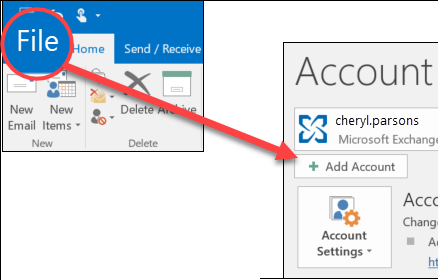మేము ఈ రోజు అత్యంత ప్రపంచ మరియు బహుళ సాంస్కృతిక ప్రపంచంలో నివసిస్తున్నాము. ఈ కారణంగా, చాలా మంది వర్డ్ యూజర్లు తరచూ వివిధ భాషలలో పని చేయాల్సి ఉంటుంది. శుభవార్త ఏమిటంటే, మీరు మైక్రోసాఫ్ట్ ఆఫీస్లోని ఏదైనా అనువర్తనాలు ఉపయోగించే భాషను మార్చవచ్చు. మైక్రోసాఫ్ట్ ఆఫీస్లో మూడు ప్రాథమిక ప్రాంతాలు ఉన్నాయి, ఇక్కడ మీరు భాషను మార్చాలనుకోవచ్చు. ఇవి ఎడిటింగ్ , ఇది మీరు మీ కంటెంట్ను టైప్ చేసి సవరించే భాష.
ప్రధానంగా ఇది మీ కీబోర్డ్ ఏర్పాటు చేసిన భాషను నియంత్రిస్తుంది, ప్రూఫింగ్ సాధనాలు , ఇది స్పెల్లింగ్ మరియు వ్యాకరణ తనిఖీ చేస్తుంది మరియు యూజర్ ఇంటర్ఫేస్ (UI) , ఇది ఆఫీసులోని అన్ని బటన్లు, మెనూలు మరియు నియంత్రణలు. దీనిని కొన్నిసార్లు 'ప్రదర్శన భాష' అని పిలుస్తారు.
ఈ ఎంపికలన్నీ మాక్ లేదా పిసి కోసం ఒకేసారి లేదా వ్యక్తిగతంగా ఆఫీసులో మార్చవచ్చు. ఈ వ్యాసంలో, మాక్ 2016 కోసం వర్డ్లోని భాషను ఎలా మార్చాలనే దానిపై మేము దృష్టి పెడతాము.

Mac 2016 కోసం Microsoft Word
మైక్రోసాఫ్ట్ వర్డ్ ఫర్ మాక్ అనేది 1985 లో మాక్ కోసం మొదట విడుదల చేయబడిన వర్డ్ ప్రాసెసింగ్ అప్లికేషన్. వర్డ్ ప్రాసెసర్ టెక్స్ట్ ఎడిటర్లకు భిన్నంగా ఉంటుంది, ఎందుకంటే ఇది వినియోగదారులకు స్పెల్ చెకింగ్, ఆబ్జెక్ట్ ఎంబెడ్డింగ్, ఇమేజ్ ఇన్సర్షన్, చార్ట్స్ మరియు ఫార్మాటింగ్ శ్రేణి వర్డ్ ప్రాసెసింగ్ను మరొక స్థాయికి తీసుకెళ్లే లక్షణాలు.
వర్డ్ మరియు ఇతర ఆధునిక వర్డ్ ప్రాసెసర్ల యొక్క ముఖ్యమైన లక్షణం ఏమిటంటే, మీరు చూసేది-మీరు-పొందేది (WYSIWYG) ఇంటర్ఫేస్, ఇది మీ పత్రం ముద్రించబడినప్పుడు ఎలా ఉంటుందో మానిటర్లో చూడటానికి మిమ్మల్ని అనుమతిస్తుంది. మైక్రోసాఫ్ట్ వర్డ్, పిసి సాఫ్ట్వేర్ ఉత్పత్తిగా భావించబడుతున్నప్పటికీ, ప్రపంచవ్యాప్తంగా చాలా మందికి పిసికి మాత్రమే కాకుండా మాక్కు కూడా వర్డ్ ప్రాసెసింగ్ అప్లికేషన్. వాస్తవానికి, Mac వినియోగదారులు మాక్ యొక్క స్వంత వర్డ్ ప్రాసెసర్ పేజీలకు ఉత్పత్తిని ఇష్టపడతారు.
వర్డ్ ఫర్ మాక్ యొక్క తాజా వెర్షన్ 2019, ఇది మాక్ యూజర్లు సంతోషంగా ఉన్నట్లు అనిపిస్తుంది, అయితే వర్డ్ ఫర్ మాక్ 2016 ఇప్పటికీ చాలా మంది మాక్ యూజర్లు ఉపయోగిస్తున్నారు. ఇది ఫీచర్-రిచ్ వర్డ్ ప్రాసెసర్, ఇది మాక్ యూజర్లు ఒకే వర్డ్ ప్రాసెసింగ్ శక్తిని అనుభవించడానికి అనుమతిస్తుంది PC వినియోగదారులు చాలా సంవత్సరాలుగా అలవాటు పడ్డారు.
వర్డ్ గురించి గొప్ప విషయం ఏమిటంటే, మీరు ఎడిటింగ్, ప్రూఫింగ్ మరియు UI లోనే ఉపయోగించిన భాషను నిర్దేశించవచ్చు. ఈ భాగాలలో దేనినైనా మార్చడం లేదా పరస్పరం మార్చుకోగలిగే ప్రత్యామ్నాయ భాషా నిఘంటువులను వ్యవస్థాపించడం కష్టం కాదు.
Mac 2016 కోసం వర్డ్లో భాషా ఎంపికలు
మీరు UI ని సెట్ చేయవచ్చు మరియు భాషను సవరించడం ఒకే భాష లేదా మీరు కావాలనుకుంటే వాటిని వేర్వేరు విషయాలుగా సెట్ చేయవచ్చు. మీ బటన్లు మరియు నియంత్రణలు ఫ్రెంచ్ భాషలో ఉండాలని మీరు కోరుకుంటారు, కాని మీరు జర్మన్ భాషలో పత్రాలను టైప్ చేయాలి. ఇది సమస్య కాదు. Mac 2016 కోసం వర్డ్లోని భాషలను మీరు ఎలా సెట్ చేయవచ్చో ఇక్కడ ఉంది:
- వినియోగ మార్గము -ఆఫీస్ ఫర్ మాక్ కోసం ప్రదర్శన భాష మీ ఆపరేటింగ్ సిస్టమ్కు సెట్ చేయబడిన భాషను అనుసరిస్తుంది. మీరు ఆపిల్ మెనూకు వెళ్లి, ఎంచుకోవడం ద్వారా దీన్ని OS X లో కాన్ఫిగర్ చేయవచ్చు సిస్టమ్ ప్రాధాన్యతలు> భాష & ప్రాంతం మరియు సెట్టింగ్ ఇష్టపడే భాషల జాబితాలో పైకి లాగడం ద్వారా మీ ప్రాధమిక భాషగా ఉండటానికి కావలసిన భాష. మీకు కావలసిన భాష కనిపించకపోతే, + గుర్తుపై క్లిక్ చేసి జోడించండి. మార్పులు అమలులోకి రావడానికి మీరు వర్డ్ ను పున art ప్రారంభించవలసి ఉంటుంది.
- ఎడిటింగ్ - Mac కోసం Office లో ఈ ఫైల్ కోసం మీ ఎడిటింగ్ భాషను మార్చడానికి వెళ్ళండి ఉపకరణాలు> భాష, మీ భాషను ఎంచుకోండి , మరియు క్లిక్ చేయండి అలాగే . నొక్కండి డిఫాల్ట్ అన్ని పత్రాలకు ఇది డిఫాల్ట్గా చేయడానికి.
మరొక భాషలో వ్యాకరణంలో స్పెల్లింగ్ను తనిఖీ చేయడానికి, దీన్ని చేయండి:
- మీరు వచనాన్ని జోడించబోయే చోట క్లిక్ చేయండి లేదా నొక్కండి లేదా మీరు వేరే భాషగా గుర్తించదలిచిన వచనాన్ని ఎంచుకోండి.
- సమీక్ష టాబ్లో భాష> సెట్ ప్రూఫింగ్ భాషను ఎంచుకోండి.
- మీరు ఉపయోగించాలనుకుంటున్న భాషను ఎంచుకోండి.
- సరే ఎంచుకోండి.
పదంలో ఏ భాషలకు మద్దతు ఉంది?
Mac 2016 కోసం వర్డ్ అలాగే ఇతర మైక్రోసాఫ్ట్ ఆఫీస్ అనువర్తనాలు అనేక భాషలకు మద్దతు ఇస్తాయి. ప్రస్తుత భాషలకు మద్దతు ఉంది:
అరబిక్, చైనీస్ (సరళీకృత), చైనీస్ (సాంప్రదాయ), చెక్, డానిష్, డచ్, ఇంగ్లీష్ యుఎస్, ఫిన్నిష్, ఫ్రెంచ్, జర్మన్, గ్రీక్, హిబ్రూ, హంగేరియన్, ఇండోనేషియా, ఇటాలియన్, జపనీస్, కొరియన్, నార్వేజియన్ (బోక్మల్), పోలిష్, పోర్చుగీస్, పోర్చుగీస్ బ్రెజిలియన్, రష్యన్, స్లోవాక్, స్పానిష్, స్వీడిష్, థాయ్ మరియు టర్కిష్.
మీకు ఆఫీస్ 365 చందా లేదా మాక్ 2019 కోసం వర్డ్ ఉంటే, మొత్తం పత్రం యొక్క వచనాన్ని మరొక భాషలోకి మార్చగల సామర్థ్యం మీకు ఉంది. ఆఫీస్లోని సరికొత్త భాషా లక్షణాలలో ఇది ఒకటి. మీరు దీన్ని Mac 2019 లేదా Office 365 తో మాత్రమే చేయగలరు, ఇది అప్గ్రేడ్ చేయడానికి విలువైనదిగా చేస్తుంది. మీరు దీన్ని ఎలా చేయాలో ఇక్కడ ఉంది:
మొత్తం పత్రాన్ని అనువదించండి:
- ఎంచుకోండి సమీక్ష> అనువాదం> పత్రాన్ని అనువదించండి .
- మీ ఎంచుకోండి భాష అనువాదం చూడటానికి.
- అనువాదం ఎంచుకోండి. అనువదించబడిన పత్రం యొక్క నకలు ప్రత్యేక విండోలో తెరవబడుతుంది.
ఎంచుకున్న వచనాన్ని అనువదించండి:
- మీ పత్రంలో, మీరు అనువదించాలనుకుంటున్న వచనాన్ని హైలైట్ చేయండి.
- ఎంచుకోండి సమీక్ష> అనువాదం> అనువాదం ఇ ఎంపిక.
- అనువాదం చూడటానికి మీ భాషను ఎంచుకోండి.
- చొప్పించు ఎంచుకోండి. అనువదించబడిన వచనం మీరు దశ 1 లో హైలైట్ చేసిన వచనాన్ని భర్తీ చేస్తుంది.
మీరు ఏ భాషలో పనిచేయాలి, ఆఫీస్ ఫర్ మాక్ 2016 దీన్ని చేయడానికి మిమ్మల్ని అనుమతిస్తుంది. మీ పత్రంలోని భాషను మార్చడం మీరు ఎలా పని చేయాలో కీలకమైన భాగం. విభిన్న భాషలను అతుకులు లేకుండా నిర్వహించడానికి మార్కెట్లో మంచి వర్డ్ ప్రాసెసర్ లేదు. మీరు వేర్వేరు భాషలతో పని చేస్తే, మైక్రోసాఫ్ట్ ఆఫీస్ మీకు సరైనది.
సాఫ్ట్వేర్ కీప్లో, మాక్ మరియు ఇతర మైక్రోసాఫ్ట్ ఉత్పత్తుల కోసం ఆఫీస్ 2016 లో మాకు ఉత్తమమైన ఒప్పందాలు ఉన్నాయి.
మీరు సాఫ్ట్వేర్ కంపెనీ కోసం చూస్తున్నట్లయితే, దాని సమగ్రత మరియు నిజాయితీగల వ్యాపార పద్ధతుల కోసం మీరు విశ్వసించగలరు, సాఫ్ట్వేర్ కీప్ కంటే ఎక్కువ చూడండి. మేము మైక్రోసాఫ్ట్ సర్టిఫైడ్ భాగస్వామి మరియు BBB అక్రెడిటెడ్ బిజినెస్, ఇది మా వినియోగదారులకు అవసరమైన సాఫ్ట్వేర్ ఉత్పత్తులపై నమ్మకమైన, సంతృప్తికరమైన అనుభవాన్ని తీసుకురావడం గురించి శ్రద్ధ వహిస్తుంది. అన్ని అమ్మకాలకు ముందు, సమయంలో మరియు తర్వాత మేము మీతో ఉంటాము.
ఇది మా 360 డిగ్రీ సాఫ్ట్వేర్ కీప్ హామీ. కాబట్టి, మీరు దేని కోసం ఎదురు చూస్తున్నారు? ఈ రోజు మమ్మల్ని +1 877 315 1713 లేదా sales@softwarekeep.com కు ఇమెయిల్ చేయండి. అలాగే, మీరు లైవ్ చాట్ ద్వారా మమ్మల్ని చేరుకోవచ్చు.